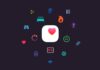TikTok займає верхні рядки у списку найпопулярніших відеоплатформ по всьому світу. Вертикальні короткометражки так сильно увійшли в наше життя, що важко не помітити людей, поглинених переглядом цих відео в громадському транспорті, чергах або навіть під час роботи, які нескінченно перегортають їх один за одним. Але як завантажити відео з TikTok?
Це дуже просто. У мобільному додатку для iOS передбачено функцію завантаження, завдяки якій можна зберегти майже будь-який кліп на свій пристрій. А якщо вам хочеться позбавитися логотипів та імен користувачів, існують альтернативні сервіси для завантаження.
Завантаження відео з TikTok
Швидкий та простий метод завантаження — завантажити відео з ТікТок прямо у додатку. Враховуйте, що воно міститиме логотип та ім’я користувача, але це дозволить уникнути встановлення додаткового програмного забезпечення. Як провести завантаження:
-
Запустити TikTok на iPhone і вибрати потрібний кліп;
-
Натисніть кнопку «Поділитися», розташовану праворуч на екрані;
-
У спливаючому меню виберіть «Зберегти відео».
Завантажені медіа з’являться у «Фото» на вашому iPhone. Не всі файли доступні для завантаження – якщо автор встановив обмеження, опція буде недоступною. Таким чином, метод простий, але має обмеження.
Бот для завантаження відео з ТікТок без логотипу
Якщо потрібно отримати файл без логотипів та написів, існує кілька способів. Найпростіший – скористатися спеціалізованим ботом у Telegram. Просто відправте посилання, і він завантажить його без водних марок. Для цього потрібно:
-
Перейти до @ttsaveboti в Telegram (або знайти альтернативний варіант);
-
Підписатися на вказані канали, передплата яких буде перевірена;
-
Надіслати боту посилання після підписки;
-
Медіафайли зберігаються на вашому пристрої.
Основна перевага даного методу полягає в можливості завантаження будь-яких відеороликів, навіть тих, на які власник Тік Токе наклав обмеження на скачування. Це робить його ідеальним рішенням не тільки для видалення логотипів, але і для їх збереження на пристрої користувача.
Завантаження відео з Тік Току без логотипу
Існує чудова альтернатива Телеграм-ботам, хоч і трохи складніша у використанні. Вам необхідно:
-
Зайти в Тік Ток на вашому iPhone і знайти необхідний відеоролик;
-
Натиснути кнопку «Поділитися» та скопіювати посилання;
-
Перейти до сайту SnapTikVideo;
-
Вставити скопійоване посилання та натиснути на кнопку «Завантажити»;
-
Вибрати опцію MP4 без логотипів;
-
Коли кліп почне програватися, перейти в режим «Малюнок у картинці»;
-
Використовувати кнопку “Поділитися” у браузері;
-
У меню вибрати «Зберегти у Файли»;
-
Вказати папку для збереження та підтвердити дію кнопкою «Зберегти».
Тепер медіа будуть доступні у програмі «Файли». Відкривши папку збереження, можна розпочати перегляд. Цей варіант особливо зручний, якщо вам потрібно завантажити всього один ролик і ви не використовуєте Телеграм. Однак для завантаження безлічі відео без логотипів більш ефективно скористатися Телеграмом, оскільки це забезпечить більшу швидкість завантаження.
Як переглядати ТікТок без підключення до інтернету
Нещодавно в ТікТоке з’явилася нова функція, що дозволяє завантажувати частину стрічки для офлайн перегляду. Можливість передбачає вибір від 50 до 200 роликів для збереження на пристрої, при цьому до початку завантаження ви не дізнаєтесь, які саме будуть завантажені – вибір відбувається автоматично завдяки алгоритмам рекомендацій. На жаль, ця функція поки доступна не всім користувачам і поступово впроваджується. Якщо ви не знайшли її у своєму додатку, не засмучуйтесь. Слід просто зачекати. Як її знайти:
-
Перейти до розділу «Профіль»;
-
Клікнути на три смужки у верхньому правому кутку та вибрати «Налаштування та конфіденційність»;
-
Переглянути до розділу «Кеш та мобільний трафік» та вибрати «Оффлайн відео»;
-
Визначити, скільки роликів ви хочете завантажити, і розпочати процес завантаження.
Тепер ви зможете насолоджуватися переглядом навіть без доступу до Інтернету. Якщо ваш пристрій дозволяє, рекомендується завантажити відразу 200 відео, що забезпечить тривалий час перегляду в умовах відсутності мережі. Зверніть увагу, що при кожному підключенні до Wi-Fi склад збірки буде оновлюватися: старі відео видаляються, а нові завантажуються автоматично. Сподіваємося, що незабаром ця функція стане доступною всім користувачам без винятку.